Uma ampla gama de usuários encontrou um erro de driver do controlador PS4 do Windows 10 ao tentar usar um controlador PS4 em seu computador.
Esse problema pode ser extremamente irritante, pois significa que você não conseguirá jogar seus jogos favoritos usando o controle.
Aqui está o que um usuário tinha a dizer sobre esse problema no Microsoft Answers:
No Windows 10, meu controlador PS4 pode se conectar, mas o driver apresenta um erro. É o dispositivo Bluetooth HID em Dispositivos de interface humana. Como posso consertar isso?
Mesmo que os motivos possam variar, parece que a causa mais provável deste erro é um erro no driver para o controlador Bluetooth PS4.
Neste artigo, vamos explorar alguns dos melhores métodos para lidar com esse problema e voltar a jogar seus jogos favoritos no Windows 10 usando um controlador PS4. Continue a ler para saber mais.
O que fazer se o controlador Bluetooth PS4 não funcionar no Windows 10?
1. Remova o controlador PS4 dos dispositivos Bluetooth
- Certifique-se de que seu controlador tenha bateria suficiente (acima de 10%) e reinicie o seu PC.
- Clique em Cortana caixa de pesquisa -> digite Painel de controle -> escolha a primeira opção do topo.
- Clique em Dispositivos e Impressoras dentro do painel de controle.
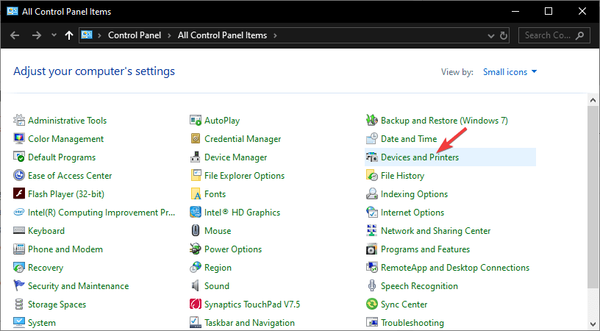
- Procure pelo Controlador de bluetooth PS4 na lista -> clique com o botão direito do mouse -> selecione Remover dispositivo.
- Selecione sim.
Quer conectar o controlador PS4 ao seu PC? É incrivelmente fácil com este guia!
2. Baixe e instale o aplicativo DS4Windows para corrigir o erro do driver do controlador PS4
- Clique neste link para baixar a versão mais recente do DS4 Windows.
- Abra o arquivo .zip e extraia os arquivos para o local desejado em seu disco rígido.
- Execute o instalador .exe DS4Window clicando duas vezes nele.
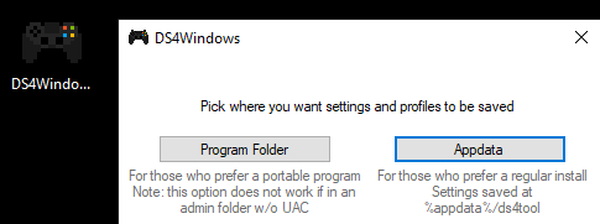
3. Emparelhe seu controlador PS4 usando DS4Windows
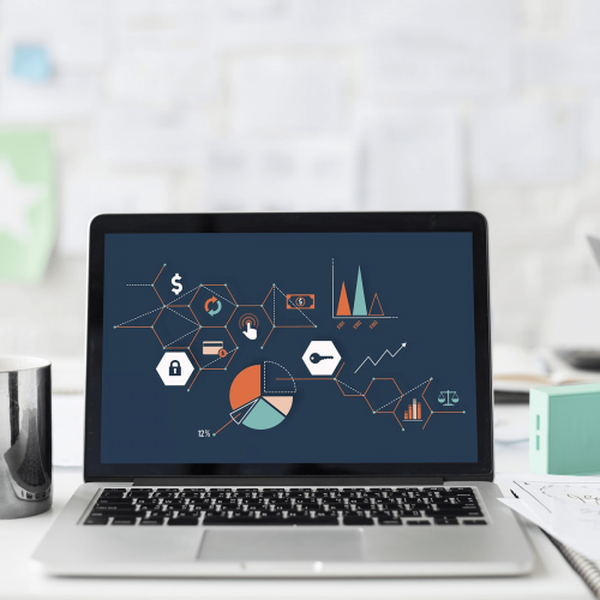
- Abra o aplicativo instalado anteriormente -> clique em Configurações.
- Habilite o Ocultar controlador DS4 opção.
- Arraste o canto da janela e expanda-o -> você verá Configuração do controlador / driver em azul -> clique nele.
- UMA UAC pop-up aparecerá pedindo permissão -> clique sim.
- Outro pop-up aparecerá mostrando a imagem de um controlador -> minimize-o (não feche-o).
- Vamos para Gerenciar dispositivo Bluetooth tela -> siga as instruções na tela (segure o botão de compartilhamento e PS por 3 segundos).
- Seu controlador aparecerá na lista -> clique nele e emparelhe.
Nota: Para evitar encontrar esse problema novamente, certifique-se de sempre desligar o controlador mantendo o botão PS pressionado por 10 segundos. Faça isso sempre que desligar o computador para evitar o mesmo problema.
Neste artigo, exploramos alguns dos melhores métodos de solução de problemas para lidar com o problema causado pelo erro do driver do controlador PS4 no Windows 10.
Essas soluções também o ajudarão se você tiver um dos seguintes problemas:
- Erro do driver do controlador sem fio
- O controlador PS4 não se conecta ao PC
- O controlador PS4 não se conecta ao PC
- PC Bluetooth não detecta controlador PS4
Informe-nos se este guia o ajudou a resolver seu problema. Você pode fazer isso usando a seção de comentários abaixo.
FAQ: Leia mais sobre a conexão do controlador ao PC
- Como faço para que meu computador reconheça meu controlador ps4?
A primeira coisa que você deve tentar é executar um solucionador de problemas de hardware do Windows 10. Você também pode tentar uma ferramenta de diagnóstico de hardware.
- Por que meu controlador de ps4 não se conecta ao meu laptop?
- Como faço para conectar meu DualShock 4 ao meu PC?
Nota do editor: Esta postagem foi publicada originalmente em agosto de 2019 e, desde então, foi reformulada e atualizada em junho de 2020 para atualização, precisão e abrangência.
- Playstation 4
 Friendoffriends
Friendoffriends
![Erro de driver do controlador PS4 no Windows 10 [CORRIGIDO POR EXPERTS]](https://friend-of-friends.com/storage/img/images_4/ps4-controller-driver-error-on-windows-10-[fixed-by-experts].jpg)
![Desconto do Windows 8 Pro, atualização do Windows XP e 15% de desconto [usuários comerciais]](https://friend-of-friends.com/storage/img/images/windows-8-pro-discount-upgrade-from-windows-xp-and-get-15-off-[business-users]_2.jpg)

